HP ProOne 400 G4 20-inch Non-Touch All-in-One Business PC User Manual
Browse online or download User Manual for Unknown HP ProOne 400 G4 20-inch Non-Touch All-in-One Business PC. HP ProOne 400 G4 23.8-inch Non-Touch All-in-One Business PC
- Page / 41
- Table of contents
- BOOKMARKS




- Осы кітап туралы 3
- 1 Өнім мүмкіндіктері 7
- Артқы бөліктер 10
- Астыңғы бөліктер 10
- Алдыңғы бөліктер 11
- Бүйірлік бөліктер 11
- Пернетақта мүмкіндіктері 13
- Жапсырмалар 14
- 2 Орнату 15
- Кабельдерді жалғау 19
- Дисплейді қосу 19
- Кабельдерді ажырату 20
- Артқы порт қақпағын алу 20
- Компьютерді орналастыру 21
- Қауіпсіздік кабелін орнату 23
- Қуа көзіне қосу және ажырату 23
- Веб-камера 24
- 20 2-тарау Орнату 26
- Ескертулер мен сақтандырулар 27
- Қосымша ақпарат 27
- Ішкі бөліктерін табу 29
- Жадты алу және орнату 29
- Жад модулінің ұяларын толтыру 30
- Жад модульдерін орнату 31
- RTC батареясын ауыстыру 32
- Драйвтарды ауыстыру 33
- Оптикалық диск драйвын орнату 35
- Жерге қосу әдістері 36
- Жеткізуге дайындау 38
- Қолдау қызметіне хабарласу 39
Summary of Contents
Жабдықтың анықтамалық нұсқаулығыHP ProOne 600 G4 21,5 дюймдік көп функциялы бизнес компьютерHP ProOne 400 G4 23,8 дюймдік көп функциялы бизнес компьют
Артқы бөліктерБөлік Бөлік1 DisplayPort порты (қосымша)– немесе –HDMI порты (қосымша)– немесе –Сериялық порт (қосымша)4 RJ-45 (желі) ұясы2 USB 3.1 Type
HP ProOne 400 20 дюймдік компьютер бөліктеріАлдыңғы бөліктерБөлік Бөлік1 Веб-камера LED 3 Веб-камера микрофоны2 Веб-камера объективі 4 Үндеткіштер (2)
Артқы бөліктерБөлік Бөлік1 DisplayPort порты (қосымша)– немесе –HDMI порты (қосымша)– немесе –Сериялық порт (қосымша)4 RJ-45 (желі) ұясы2 USB 3.1 Type
Пернетақта мүмкіндіктеріПернетақта мен тінтуір өзгеше болуы мүмкін.Құрамдас бөлшегі Құрамдас бөлшегі1 Ұйықтау 6 Дыбысын өшіру2 Кері жылдам айналдыру 7
ЖапсырмаларКомпьютерге жапсырылған жапсырмалар жүйе ақаулықтарын жойғанда немесе компьютер алып шетелге саяхатқа шыққанда қажет болуы мүмкін.МАҢЫЗДЫ А
2 ОрнатуШолуКомпьютерді төмендегі тәртіппен орнату:● Тұғырды тіркеңіз. Тұғырды орнату және алу (9-бет) бөлімін қараңыз.НемесеКомпьютерді орнықтыру бек
3. Тұғырды орнына (2) бекітілмейінше, төмен айналдырыңыз.Биіктігі тұрақты тұғырды алып тастауТұғырды шешу:1. Компьютерден барлық алынатын оптикалық ди
3. Тұғырды орнына (2) бекітілмейінше, төмен айналдырыңыз.Биіктігі реттелетін тұғырды алып тастауТұғырды шешу:1. Компьютерден барлық алынатын оптикалық
Компьютерді ілу құрылғысын бекітуКомпьютерді қабырғаға, тербелмелі ілгіге немесе басқа орнату құрылғысына орнатуға болады.ЕСКЕРТПЕ: Бұл құрылығы UL не
4. Компьютерді бұралмалы ілгішке (бөлек сатылады) бекіту үшін компьютермен берілген төрт 20 мм бұранданы бұралмалы ілгіш тақтасындағы тесіктер арқылы
© Copyright 2018 HP Development Company, L.P.Windows – Microsoft корпорациясының АҚШ және/немесе басқа елдердегі сауда белгісі немесе тіркелген сауда
3. Дисплейдің DisplayPort жалғағышы болмаса, DisplayPort бейне адаптерін компьютердің DisplayPort жалғағышына жалғаңыз. Одан кейін кабельді (қолдану т
Артқы порт қақпағын орнату▲ Артқы порт қақпағын компьютермен туралаңыз, панельдегі барлық қойыншаларды басып орнына енгізіңіз (1) және оны төрт бұранд
Биіктігі реттелетін тұғырды реттеуЕСКЕРТУ: Кабель құлпы орнатылған болса, компьютерді жатқызу кезінде абай болыңыз. Кабель немесе құлып жатқызу бұрышы
Қауіпсіздік кабелін орнатуҚауіпсіздік кабелі – сымды кабель тіркелген кілтті құлыптау құрылғысы. Кабельдің бір ұшы үстелге (немесе басқа бір тұрақты з
Қуат көзінен ажырату1. Компьютерден барлық алынатын оптикалық диск немесе USB флэш жетектерін алып тастаңыз.2. Компьютерді жұмыс жүйесі арқылы дұрыста
Қосымша сымсыз пернетақта мен тінтуірді синхрондауСымсыз пернетақта мен тінтуір қосымша бөліктер болып табылады. Тінтуір мен пернетақта зауытта синхро
3.4.ЕСКЕРТПЕ: Тінтуір мен пернетақта әлі жұмыс істемесе, батареяларды алып, ауыстырыңыз. Тінтуір мен пернетақта әлі синхрондалмаған болса, пернетақта
3 Жабдықтарды жөндеу және жаңартуЕскертулер мен сақтандыруларЖаңартуларды орындау үшін алдымен осы нұсқаулықта берілген барлық қолданыс нұсқауларын, с
Қосымша сымсыз пернетақта немесе тінтуірден батареяларын алуЕСКЕРТПЕ: Сымсыз пернетақта мен тінтуір қосымша бөлшектер болып табылады.Сымсыз пернетақта
Ішкі бөліктерін табуБөлік Бөлік1 Оптикалық диск жетегі (қосымша) 3 RTC батареясы2 Жад модульдері 4 Қатты дискЖадты алу және орнатуЖүйелік тақтадағы жа
Осы кітап туралыБұл нұсқаулық осы компьютер үлгісін жаңарту туралы негізгі ақпаратты қамтамасыз етеді. АБАЙ БОЛЫҢЫЗ! Осылай жіберілген мәтін нұсқаулар
HP осы компьютерге жаңартатын жад ұсынады және үшінші жақ жадымен үйлесімсіздік мәселесін болдырмау үшін, тұтынушыларға оны сатып алуға кеңес береді.Ж
Жад модульдерін орнатуЖүйелік тақтада екі жад ұясы бар. Жад модульдарын алу немесе орнату үшін:1. Жүйелік тақтадағы жад модульдерін табу үшін Ішкі бөл
RTC батареясын ауыстыруКомпьютермен жабдықталған батареялар ағымдағы уақыт бойынша өріс береді. Батареяны ауыстырғанда компьютерде орнатылған бастапқы
Драйвтарды ауыстыруҚатты дискіні ауыстыру2,5 дюймдік негізгі қатты диск компьютердің оң жағына орнатылады. Жүйелік тақтадағы қатты дискіні табу үшін І
2,5 дюймдік қатты диск жетегін орнату1. Қатты дискіні диск ұясына енгізіңіз (1) және төрт бекіту бұрандасын жаңа 2,5 дюймдік қатты дискіге бекітіңіз (
Оптикалық диск драйвын орнатуОптикалық диск жетегі жүйе бөліктерінің үстінде орналасқан. Жүйелік тақтадағы оптикалық диск жетегін табу үшін Ішкі бөлік
а Электр статикалық разрядСаусақтан немесе басқа өткізгіштен келген статикалық тоқ жүйе тақтасына немесе басқа статикалық тоққа сезімтал құралдарға за
ә Компьютер жұмысы туралы нұсқаулық, күнделікті қызмет көрсету және жіберу дайындықтарыКомпьютер жұмысы туралы нұсқаулық және күнделікті қызмет көрсет
Оптикалық драйв сақтандыруларыЖұмыс кезінде немесе оптикалық драйвты тазалғанда келесі нұсқаулықтарды міндетті түрде орындаңыз.● Жұмыс кезінде драйвты
б Қосылу мүмкіндігіHP әзірлейтін, өндіретін және сататын өнімдер мен қызметтердің жеке өздерін немесе көмекші құралдармен бірге барлық адамдар, соның
iv Осы кітап туралы
ИндексАажыратукабельдер 14қуат сымы 14айналдырып бұру 16алдыңғы бөліктерHP ProOne 400 5HP ProOne 600 2алу2,5 дюймдік қатты диск 27артқы бөліктерHP Pro
құрамдас бөліктерішкі 23қызметтеріпернетақта 7шолу 1Ооптикалық диск драйвысақтандырулары 32оптикалық диск жетегіорнату 29орнату2,5 дюймдік қатты диск
Maзмұны1 Өнім мүмкіндіктері ...
Қуа көзіне қосу және ажырату ...
1 Өнім мүмкіндіктеріШолуЕСКЕРТПЕ: Осы өнімдегі соңғы нұсқаулықтарды алу үшін http://www.hp.com/support торабына өтіңіз. Найдите свое устройство (Құрыл
HP ProOne 600 және HP ProOne 400 23,8 дюймдік компьютер бөліктеріАлдыңғы бөліктерБөлік Бөлік1 Веб-камера микрофондары (2) (қосымша) 4 Веб-камера/ИҚ ли
Бүйірлік бөліктерБөлік Бөлік1 Оптикалық диск жетегі (қосымша) 5 USB 3.1 Type-C порты2 Оптикалық диск жетегінің шамы (қосымша) 6 USB 3.1 Type-A (зарядт
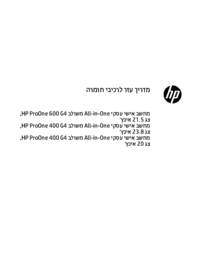
































 (102 pages)
(102 pages)
 (108 pages)
(108 pages) (108 pages)
(108 pages) (62 pages)
(62 pages) (147 pages)
(147 pages) (109 pages)
(109 pages) (209 pages)
(209 pages)


 (45 pages)
(45 pages) (51 pages)
(51 pages)







Comments to this Manuals